L’analisi dei computer Windows presenti su una rete è un’attività fondamentale che fornisce informazioni preziose sui componenti hardware e software, consentendo di gestire in modo efficace l’infrastruttura IT. Questi dati sono cruciali per valutare il livello di efficienza dei vari dispositivi, individuare eventuali malfunzionamenti e assicurarne la compatibilità all’interno della rete.
Effettuare controlli regolari aiuta a preservare l’integrità delle unità di sistema, intercettare segnali precoci di guasto e prevenire la perdita di dati. Queste operazioni sono fondamentali per garantire la protezione dell’ambiente IT: tenendo traccia degli aggiornamenti di sistema e delle patch di sicurezza, gli amministratori di rete possono accertarsi che tutti i computer Windows siano protetti dalle minacce informatiche più recenti.
Il metodo più comune per analizzare i computer Windows connessi a una rete sfrutta la tecnologia Windows Management Instrumentation (WMI). Inoltre, è possibile integrare dati dal registro di Windows e da Active Directory. Total Network Inventory automatizza completamente il processo di analisi, combinando in un’unica interfaccia i dati provenienti da varie fonti.
Con questo metodo, l’agente di analisi viene scaricato sul computer remoto, da cui viene rimosso una volta completato il processo. Questo approccio limita l’impatto sul sistema analizzato, ma può generare un carico di rete significativo se applicato regolarmente a molti dispositivi in contemporanea.
Con questo metodo, TNI si collega direttamente al servizio WMI dei computer remoti e ne estrare le informazioni necessarie. Questo approccio, però, può comportare un sensibile aumento del traffico di rete e va considerato come un’alternativa nei casi in cui il protocollo SMB non è disponibile.
TNI è in grado di analizzare i componenti hardware dei computer Windows con un driver che consente di raccogliere diversi dati non estraibili con il servizio WMI, tra cui informazioni dettagliate sui moduli di memoria e sulle unità SMART.
Installando un agente permanente come servizio di sistema, è possibile pianificare controlli automatici senza coinvolgere il modulo principale di TNI. Questo metodo ha un minore impatto sulla rete e consente di avere sempre le informazioni più aggiornate per estrarre ulteriori dati analitici e ricavarne rapporti.
Per maggiori informazioni sui metodi di analisi e sulle opzioni di configurazione, consulta il manuale utente di TNI.
L’utilità di analisi di Total Network Inventory ti consente di analizzare i computer collegati in remoto alla tua rete sfruttando tutti i metodi appena descritti. I dispositivi da analizzare possono essere specificati in vari modi, tra cui nomi di rete, indirizzi IP, intervalli di rete con relative maschere, intervalli di indirizzi IP, nomi di gruppi di lavoro Windows, controller di dominio di Active Directory e notazione LDAP.
Puoi programmare tutte le attività di analisi dei dispositivi Windows in modo che TNI le esegua automaticamente in base alla pianificazione impostata. La nostra soluzione include un’utilità di pianificazione che puoi configurare in dettaglio in base alle tue esigenze. Scopri di più nel manuale utente!
Lo strumento può analizzare tutta una serie di apparecchiature fisiche, incluso dispositivi NAS, stampanti, router, commutatori, gruppi di continuità, telefoni VoIP e server Web basati su vari sistemi operativi. L’algoritmo impiegato per tutte le analisi è pressoché identico; ciò che varia, in base alla natura del dispositivo, è solo il protocollo.
E altro ancora:
Grazie alle funzionalità di analisi di Total Network Inventory, puoi ottenere un quadro completo della tua infrastruttura IT acquisendo regolarmente informazioni aggiornate sui componenti hardware e software dei tuoi sistemi Windows. Inizia subito la tua prova gratuita!